
必要に応じてフローチャートをオンラインで作成するには、[フローチャートの作成] ボタンをクリックするだけで開始できます。 MindOnMap Flowchart Maker Online はシンプルなインターフェイスを備えており、コンピューターに何もダウンロードする必要がないため、操作は簡単で流暢です。さらに、この強力なフローチャート クリエーターは、さまざまなテーマを選択できるため、フローチャートをより魅力的でプロフェッショナルなものにすることができます。
フローチャートの作成通常、フローチャートには複数の記号と線が含まれています。したがって、より良いユーザー エクスペリエンスを提供するために、MindOnMap Flowchart Maker Online は、フローチャートで使用した形状、線、およびその他のコンテンツのカスタマイズをサポートしています。たとえば、各図形の色を変更できます。また、入力するテキストに他のフォント タイプ、サイズ、色を選択できます。また、線の形や向きは自由に変更できます。さまざまな複数の矢印が、フローチャートをより簡単にするのに役立ちます。これらの機能により、ユニークで明確なフローチャートを作成できます。
フローチャートの作成

MindOnMap Flowchart Maker を使用してフローチャートをオンラインで作成し、それをローカル ディスクに保存する場合、フローチャートを JPG/PNG 画像および SVG/Word/PDF ファイルとしてエクスポートできます。エクスポート後、フローチャート ファイルを他のユーザーに送信して共有することもできます。さらに、このフローチャート クリエーターは、フローチャートをリンクに生成することにより、オンラインで他のユーザーと共有することをサポートします。次に、リンクをコピーしてチームメイトに送信できます。リンクを暗号化し、有効期間を設定することもできます。
フローチャートの作成
画像を挿入
フローチャートをより包括的にする必要がある場合は、このツールを使用して画像をフローチャートに挿入できます。

自動保存
このフローチャート メーカーは、自動保存をサポートしているため、フローチャートの保存を忘れる心配はありません。

履歴を見る
MindOnMap Flowchart Maker を使用すると、フローチャートの履歴レコードを確認することもできます。

安心保証
MindOnMap があなたの情報やプライバシーを明らかにすることを心配する必要はありません。
ステップ 1. MindOnMap にアクセスしてログインする
最初に、公式 Web サイトに入り、[Create Flowchart] ボタンをクリックして、MindOnMap にサインインします。
ステップ 2. フローチャート関数に入る
ログイン後、My Flowchartに入り、「作成を開始」をクリックしてお好みのフローチャートを作成してください。
ステップ 3. 自分でフローチャートを作成する
[一般] または [フローチャート] を選択して、フローチャート シンボルを追加できます。次に、ボックスを接続するための線を描画するには、ボックスを選択し、境界線上の点をクリックしてドラッグします。ボックスをダブルクリックしてテキストを入力します。ボックス間の関係を説明するには、リンクをダブルクリックしてください。
ステップ 4. 出力と共有のフローチャート
フローチャートが完成したら、「保存」または「エクスポート」ボタンをクリックしてコンピュータに保存できます。また、「共有」ボタンをクリックしてリンクを取得し、他の人に送信することもできます。


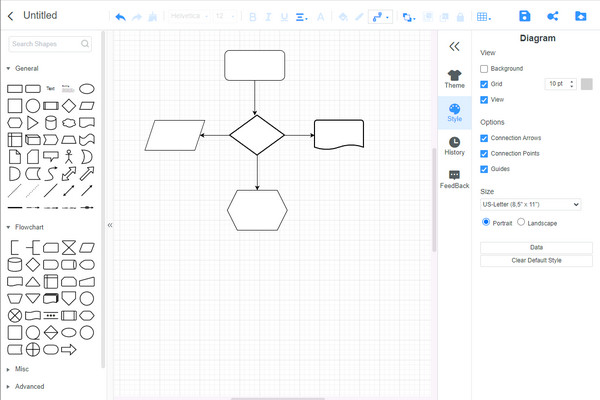



ユーザーがMindOnMapについて何を言っているかを確認し、自分で試してみてください。

ナンシー
使いやすさは、MindOnMap Flowchart Maker Online の最高の機能の 1 つです。既存のテンプレートを使用してワークフロー チャートを簡単に作成し、最終的に時間を節約できます。

フィオナ
他のツールで構築された他のフォーマットをインポートする機能が気に入っています。品質を損なうことなく、フローチャートを PDF や JPG などの形式に簡単にエクスポートできます。

ジェイソン
MindOnMap Flowchart Maker Online は、フローチャートを作成するときの私にとって使いやすいツールです。使いやすく、そのインターフェースは理解しやすいです。
フローチャートの基本記号は何ですか?
それらは、開始/終了シンボル、アクションまたはプロセス シンボル、ドキュメント シンボル、複数ドキュメント シンボル、準備シンボル、コネクタ、シンボル、またはシンボル、マージ シンボル、照合シンボル、ソート シンボルなどです。
4 つの主なフローチャートの種類は何ですか?
それらは、プロセス フローチャートまたはコミュニケーション フローチャート、ワークフロー チャートまたはワークフロー ダイアグラム、スイムレーン フローチャート、およびデータ フローチャートです。
yes-no フローチャートとは何ですか?
これは、2 つ折りまたはバタフライ チャートと呼ばれます。このフローチャート タイプは、2 つの部分のパーセンテージ値を 1 ページに表示します。竜巻図とも言えます。